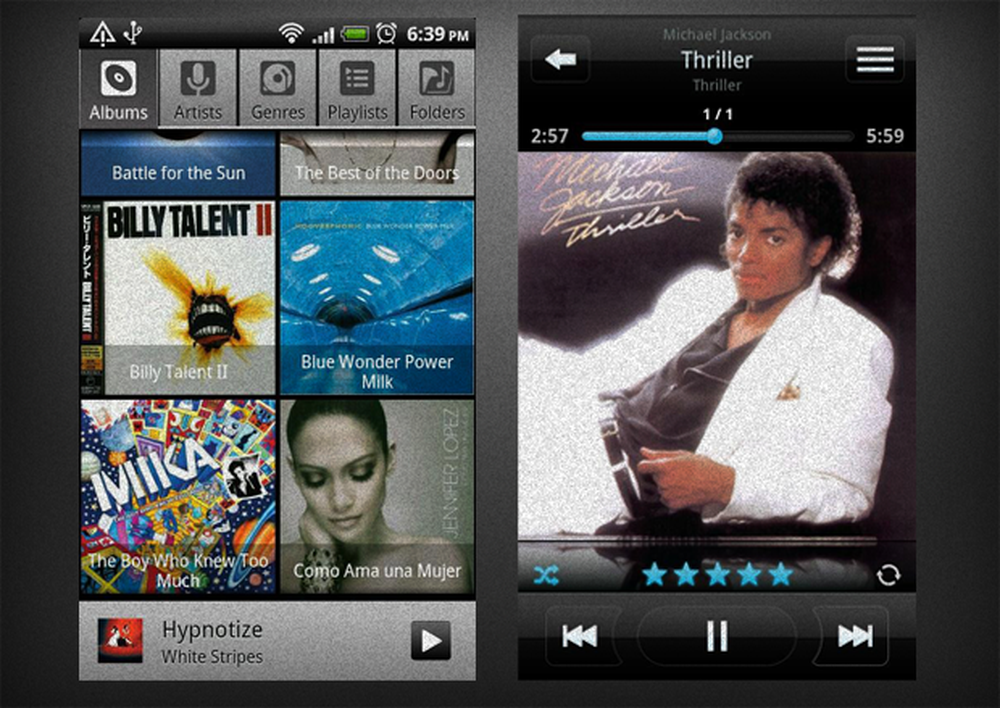Installa il Kindle Fire e installa Google Play


L'utente XDA Vashypooh ha creato uno script che soddisfa tutte le esigenze di base di Kindle Fire e non richiede molto know-how tecnico da utilizzare. Si chiama Kindle Fire Utility. Se sei pronto per eseguire il root del tuo Kindle e trasformarlo in un vero Tablet Android, questo è il modo più semplice per farlo.
Nota: L'intero tutorial è fatto sul tuo computer, non sul Kindle Fire.

Visita il thread XDA-Developers per l'utility Kindle Fire, questa è la migliore fonte per scaricare l'ultima versione dal momento che è il creatore che sta postando gli aggiornamenti.
Scorri verso il basso fino a Current Release e fai clic sul link per il download.

Una volta scaricato, estrai il file zip in una cartella a tua scelta.

All'interno della cartella estratta saranno presenti 2 file di script (.bat) e poche altre cartelle contenenti i file utilizzati dagli script. Quello che fai a questo punto dipende dal fatto che tu abbia già impostato il tuo Kindle Fire su per essere usato con USB Debugging sul tuo computer.
Il modo più semplice per controllare è semplicemente aprire run.bat primo.

Collega il Kindle al computer tramite USB. Ehi, ho appena notato che l'immagine del cavo USB sembra un po 'come un cavo iPhone ...

Un prompt dei comandi si apre con diverse opzioni. La prima cosa da guardare è vicino al fondo sotto lo stato ADB.
- Offline = Il tuo Kindle non si connette perché è scollegato o il computer ha ancora bisogno dei driver
- Online = Il tuo Kindle è connesso, sei a posto.
Se vedi il messaggio offline, torna alla cartella estratta ed esegui lo script install_drivers.bat. Non dovresti aver bisogno di preoccuparti di installare i driver se lo stato ADB è online, a meno che qualcosa non sia davvero incasinato.


Prima di eseguire il rooting, è una buona idea installare prima TeamWin Recovery Project (TWRP). Questo è il miglior strumento di recupero per Kindle Fire ed è utile per fare backup, installare rom personalizzate o disfare il tablet in caso di crash.
Per fare ciò, immetti il numero 3 nel menu di Kindle Fire Utility e premi Invio. Lo script riavvierà il tuo Kindle e quindi verrà installato TWRP.

Prima di fare il tifo, installiamo FFF solo per assicurarci che il tuo Kindle Fire lo ottenga. FFF migliora in modo significativo il modo in cui il Kindle si avvia e aiuta a prevenire errori / arresti anomali.

Adesso. Facciamo radice!
Avvertimento: Ecco qui. Il punto di non ritorno. Il prossimo passo farà il root del tuo dispositivo.
Premere il numero 2 sulla tastiera e premere Invio.

Il Kindle ora installerà root e Superuser. Aspetta qualche minuto per far funzionare la sceneggiatura magica.

In caso di successo, lo script mostrerà un messaggio di successo. Congratulazioni, il tuo Kindle Fire è ora rootato!

Ora che il tuo Kindle Fire è radicato, puoi installare il mercato di Google Play altrettanto facilmente. Torna al Kindle Fire Utility e premi 6 per accedere al menu Extra.

Da qui selezionare l'opzione 1 e premere Invio. Ora aspetta solo che lo script installi Google Play (e le app).
Si noti che questo installa anche Go Launcher EX. Se non ti piace Go Launcher EX puoi passare alla schermata predefinita di Kindle scaricando un'applicazione chiamata Homeswitcher.

Tutto fatto! Ora hai un Kindle Fire con radici con il mercato di Google Play. Non è stato facile?